Excel+2010的快捷键、宏、公式大全
office excel 2010快捷键

Home
移动到工作表的开头
Ctrl+Home
移动到工作表的最后一个单元格,位于数据中的最右列的最下行
Ctrl+End
向下移动一屏
PageDown
向上移动一屏
PageUp
向右移动一屏
Alt+PageDown
向左移动一屏
Alt+PageUp
切换到被拆分的工作表中的下一个窗格
Ctrl+F6
切换到被拆分的工作表中的上一个窗格
对选定单元格应用外边框
Ctrl+Shift+&
取消选定单元格的外边框
Ctrl+Shift+_
Excel中使用“单元格格式”对话框中的“边框”选项卡的快捷键
应用或取消上框线
Alt+T
应用或取消下框线
Alt+B
应用或取消左框线
Alt+L
应用或取消右框线
Alt+R
如果选定了多行中的单元格,则应用或取消水平分隔线
Alt+H
如果选定了多列中的单元格,则应用或取消垂直分隔线
Alt+V
应用或取消下对角框线
Alt+D
应用或取消上对角框线
Alt+U
Excel中创建图表和选定图表元素的快捷键
创建当前区域中数据的图表
F11或Alt+F1
选定图表工作表
选定工作簿中的下一张工作表,直到选中所需的图表工作表
Ctrl+PageDown
计算所有打开的工作簿中的所有工作表
F9
计算活动工作表
Shift+F9
计算打开的工作簿中的所有工作表,无论其在上次计算后是否进行了更改
Excel2010快捷键大全

Excel快捷键大全快捷键之在工作表中移动和滚动向上、下、左或右移动单元格箭头键移动到当前数据区域的边缘:CTRL+ 箭头键移动到行首:HOME移动到工作表的开头:CTRL+HOME移动到工作表的最后一个单元格。
:CTRL+END向下移动一屏:PAGE DOWN向上移动一屏:PAGE UP向右移动一屏:ALT+PAGE DOWN向左移动一屏:ALT+PAGE UP移动到工作簿中下一个工作表:CTRL+PAGE DOWN移动到工作簿中前一个工作表:CTRL+PAGE UP移动到下一工作簿或窗口:CTRL+F6 或CTRL+TAB移动到前一工作簿或窗口:CTRL+SHIFT+F6移动到已拆分工作簿中的下一个窗格:F6移动到被拆分的工作簿中的上一个窗格:SHIFT+F6滚动并显示活动单元格:CTRL+BACKSPACE显示“定位”对话框:F5显示“查找”对话框:SHIFT+F5重复上一次“查找”操作:SHIFT+F4在保护工作表中的非锁定单元格之间移动:TAB2>Excel快捷键之处于END模式时在工作表中移动打开或关闭END 模式:END在一行或列内以数据块为单位移动:END, 箭头键移动到工作表的最后一个单元格.:END, HOME在当前行中向右移动到最后一个非空白单元格。
:END, ENTER3>Excel快捷键之处于“滚动锁定”模式时在工作表中移动打开或关闭滚动锁定:SCROLL LOCK移动到窗口中左上角处的单元格:HOME移动到窗口中右下角处的单元格:END向上或向下滚动一行:上箭头键或下箭头键向左或向右滚动一列:左箭头键或右箭头键4>Excel快捷键之用于预览和打印文档显示“打印”对话框:CTRL+P在打印预览中时:当放大显示时,在文档中移动:箭头键当缩小显示时,在文档中每次滚动一页:PAGE UP当缩小显示时,滚动到第一页:CTRL+上箭头键当缩小显示时,滚动到最后一页:CTRL+下箭头键5>Excel快捷键之用于工作表、图表和宏插入新工作表:SHIFT+F11创建使用当前区域的图表:F11 或ALT+F1显示“宏”对话框:ALT+F8显示“Visual Basic 编辑器”:ALT+F11插入Microsoft Excel 4.0 宏工作表:CTRL+F11移动到工作簿中的下一个工作表:CTRL+PAGE DOWN移动到工作簿中的上一个工作表:CTRL+PAGE UP选择工作簿中当前和下一个工作表:SHIFT+CTRL+PAGE DOWN选择当前工作簿或上一个工作簿:SHIFT+CTRL+PAGE UP6>Excel快捷键之选择图表工作表选择工作簿中的下一张工作表:CTRL+PAGE DOWN选择工作簿中的上一个工作表:CTRL+PAGE UP,END, SHIFT+ENTER7>Excel快捷键之用于在工作表中输入数据完成单元格输入并在选定区域中下移:ENTER在单元格中折行:ALT+ENTER用当前输入项填充选定的单元格区域:CTRL+ENTER完成单元格输入并在选定区域中上移:SHIFT+ENTER完成单元格输入并在选定区域中右移:TAB完成单元格输入并在选定区域中左移:SHIFT+TAB取消单元格输入:ESC删除插入点左边的字符,或删除选定区域:BACKSPACE删除插入点右边的字符,或删除选定区域:DELETE删除插入点到行末的文本:CTRL+DELETE向上下左右移动一个字符:箭头键移到行首:HOME重复最后一次操作:F4 或CTRL+Y编辑单元格批注:SHIFT+F2由行或列标志创建名称:CTRL+SHIFT+F3向下填充:CTRL+D向右填充:CTRL+R定义名称:CTRL+F38>Excel快捷键之设置数据格式显示“样式”对话框:ALT+' (撇号)显示“单元格格式”对话框:CTRL+1应用“常规”数字格式:CTRL+SHIFT+~应用带两个小数位的“贷币”格式:CTRL+SHIFT+$应用不带小数位的“百分比”格式:CTRL+SHIFT+%应用带两个小数位的“科学记数”数字格式:CTRL+SHIFT+^应用年月日“日期”格式:CTRL+SHIFT+#应用小时和分钟“时间”格式,并标明上午或下午:CTRL+SHIFT+@ 应用具有千位分隔符且负数用负号(-) 表示:CTRL+SHIFT+!应用外边框:CTRL+SHIFT+&删除外边框:CTRL+SHIFT+_应用或取消字体加粗格式:CTRL+B应用或取消字体倾斜格式:CTRL+I应用或取消下划线格式:CTRL+U应用或取消删除线格式:CTRL+5隐藏行:CTRL+9取消隐藏行:CTRL+SHIFT+( 左括号隐藏列:CTRL+0(零)取消隐藏列:CTRL+SHIFT+)右括号9>Excel快捷键之编辑数据编辑活动单元格并将插入点放置到线条末尾:F2取消单元格或编辑栏中的输入项:ESC编辑活动单元格并清除其中原有的内容:BACKSPACE将定义的名称粘贴到公式中:F3完成单元格输入:ENTER将公式作为数组公式输入:CTRL+SHIFT+ENTER在公式中键入函数名之后,显示公式选项板:CTRL+A在公式中键入函数名后为该函数插入变量名和括号:CTRL+SHIFT+A 显示“拼写检查”对话框。
2010Excel快捷键

功能Ctrl+功能F1帮助Ctrl+Z撤销F2填写Ctrl+X剪切F3粘贴名称Ctrl+C复制F4自动填充Ctrl+V粘贴F5定位Ctrl+B加粗F6*Ctrl+N新建工作簿F7检查拼写Ctrl+M*F8扩展式选定Ctrl+A全选F9*Ctrl+S保存F10*Ctrl+D复制上一单元格F11快速图表Ctrl+F查找F12另存为Ctrl+G定位Ctrl+H替换Ctrl+J*Ctrl+K超链接Ctrl+L表格设计,筛选Ctrl+Q*Ctrl+W关闭Ctrl+E*Ctrl+R复制左一单元格Ctrl+T表格设计,筛选Ctrl+Y恢复Ctrl+U加下划线Ctrl+I斜体Ctrl+O打开文件Ctrl+P打印预览Ctrl+;当前年月日Ctrl+’删除线Ctrl+insert复制Ctrl+delete删除Ctrl+home回到第一个单元格Ctrl+end回到有数据行列的 最后一个单元格Ctrl+pageup上一个工作表Ctrl+pagedown下一个工作表Ctrl+↑↓←→连续数据的最上下左右单元格Ctrl+ -删除Ctrl+ +插入Ctrl+ ~工作表单元格常规显示Ctrl+ !设置单元格格式Ctrl+ @加粗Ctrl+ #斜体Ctrl+ $加下划线Ctrl+ %删除线Ctrl+(隐藏行Ctrl+ )隐藏列Ctrl+ -删除Ctrl+ F1功能区最小化Ctrl+ F2打印预览Ctrl+ F3名称管理器Ctrl+ F4关闭Ctrl+ F5退出工作簿最大化Ctrl+ F6切换工作簿Ctrl+ F7*Ctrl+ F8*Ctrl+ F9工作簿最小化Ctrl+ F10退出工作簿最大化Ctrl+ F11新建宏工作表Ctrl+ F12打开文件shift+功能shift+Ctrl+功能shift+F1*shift+Ctrl+Z搜狗符号库shift+F2添加批注shift+Ctrl+X360截图shift+F3插入函数shift+Ctrl+Cshift+F4*shift+Ctrl+Vshift+F5查找shift+Ctrl+B搜狗字符表情shift+F6切换到被拆分的工作表中的上一个窗格shift+Ctrl+Nshift+F7信息检索shift+Ctrl+M搜狗设置shift+F8可同时选定多个单元格shift+Ctrl+Ashift+F9*shift+Ctrl+Sshift+F10单击右键shift+Ctrl+Dshift+F11新建工作表shift+Ctrl+F搜狗简繁shift+F12*shift+Ctrl+Gshift+scroll lock滚动shift+Ctrl+H搜狗換膚shift+insert粘贴shift+Ctrl+Jshift+delete剪切shift+Ctrl+K搜狗软键盘shift+home选定当前及左边所有单元格shift+Ctrl+L筛选shift+end*shift+Ctrl+Qshift+pageup向上连续选定shift+Ctrl+Wshift+pagedown向下连续选定shift+Ctrl+Eshift+↑↓←→连续选定shift+Ctrl+Rshift+enter上一单元格shift+Ctrl+Tshift+tab左一单元格shift+Ctrl+Yshift+Ctrl+U展开折叠编辑栏shift+Ctrl+Ishift+Ctrl+O选定有批注的单元格shift+Ctrl+P单元格格式shift+Ctrl+7添加外边框shift+Ctrl+8选定所在单元格的连续数据块shift+Ctrl+ =插入shift+Ctrl+home选定所在单元格左上方所有单shift+Ctrl+end选定所在单元格右下方所有单shift+Ctrl+home+end选定从a1:最后一个有数据的shift+Ctrl+pageup连续选定上一个工作表shift+Ctrl+pegedown连续选定下一个工作表shift+Ctrl+↑↓←→连续选定数据块shift+Ctrl+3下一个工作表shift+Ctrl+9上一个工作表shift+Ctrl+;当前时间shift+Ctrl+F1shift+Ctrl+F2shift+Ctrl+F3shift+Ctrl+F4shift+Ctrl+F5shift+Ctrl+F6切换工作簿shift+Ctrl+F7shift+Ctrl+F8shift+Ctrl+F9shift+Ctrl+10切换到被拆分的工作表中的下一shift+Ctrl+11shift+Ctrl+12打印预览功能Ctrl+alt+↑↓←→整个Excel翻转搜狗字符表情展开折叠编辑栏选定有批注的单元格选定所在单元格的连续数据块选定所在单元格左上方所有单元格选定所在单元格右下方所有单元格选定从a1:最后一个有数据的单元格连续选定上一个工作表连续选定下一个工作表连续选定数据块下一个工作表上一个工作表拆分的工作表中的下一个窗格。
excel快捷键函数公式表
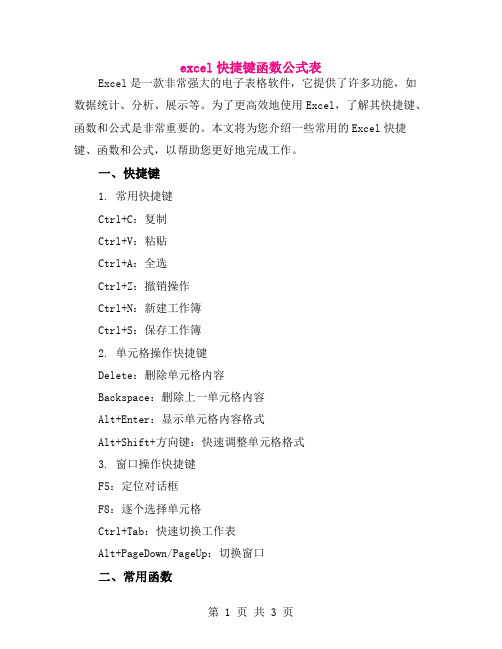
excel快捷键函数公式表Excel是一款非常强大的电子表格软件,它提供了许多功能,如数据统计、分析、展示等。
为了更高效地使用Excel,了解其快捷键、函数和公式是非常重要的。
本文将为您介绍一些常用的Excel快捷键、函数和公式,以帮助您更好地完成工作。
一、快捷键1. 常用快捷键Ctrl+C:复制Ctrl+V:粘贴Ctrl+A:全选Ctrl+Z:撤销操作Ctrl+N:新建工作簿Ctrl+S:保存工作簿2. 单元格操作快捷键Delete:删除单元格内容Backspace:删除上一单元格内容Alt+Enter:显示单元格内容格式Alt+Shift+方向键:快速调整单元格格式3. 窗口操作快捷键F5:定位对话框F8:逐个选择单元格Ctrl+Tab:快速切换工作表Alt+PageDown/PageUp:切换窗口二、常用函数1. SUM函数:用于求和。
2. AVERAGE函数:用于求平均值。
3. MAX函数:用于求最大值。
4. MIN函数:用于求最小值。
5. IF函数:用于根据条件返回不同的值。
6. COUNT函数:用于统计单元格个数。
7. COUNTIF函数:用于统计满足条件的单元格个数。
8. VLOOKUP函数:用于查找与目标单元格匹配的值。
9. HLOOKUP函数:用于在表格中查找值。
10. CONCATENATE函数:用于将多个单元格函数或值合并成一个表达式。
三、公式使用规则1. 在单元格中输入公式时,必须以“=”开头。
2. 单元格引用必须用方括号括起来,否则Excel将自动识别正确的引用类型。
例如,“A1”和“A1:B2”是有效的引用,而“A-1”和“A+B”则不是。
3. 在输入公式时,可以使用鼠标或键盘输入单元格引用,并使用“$”符号对列进行锁定,以提高准确性。
例如,“=$A$1”表示引用A 列第一行的单元格。
4. 当更改公式所在单元格中的数据时,Excel会自动更新公式中引用的单元格。
但如果引用涉及其他公式或数据源,则需要手动更新。
Excel2010常用快捷键汇总

Excel2010常用快捷键汇总1.Esc键:取消当前操作;关闭对话框。
2.Ctrl+Home:当前单元格定位到工作表的开头,即A1单元格。
3.Ctrl+End:当前单元格定位到工作表数据区的最后一个单元格。
4.Ctrl+光标移动键(↑、↓、→、←):当前单元格定位到当前数据区域的边缘,如无数据则定位到工作表的边缘。
5.光标移动键↑、↓:当前单元格向上或向下移动一行6.光标移动键←、→:当前单元格向左或向右移动一列7.Tab:确定数据输入并将当前单元格向右移动一列8.Enter:确定数据输入并将当前单元格向下移动一行9.Alt+Enter:单元格中文本换行10.Ctrl+Enter:在选定的单元格区域中填充当前单元格数据11.Page Up:当前单元格向上切换一屏12.Page Down:当前单元格向下切换一屏13.Alt+Page Up:当前单元格向左切换一屏14.Alt+Page Down:当前单元格向右切换一屏15.Ctrl+Page Up:当前工作表向左切换一张16.Ctrl+Page Down:当前工作表向右切换一张17.F1:打开“帮助”对话框18.Ctrl+F1:隐藏或显示“常用”工具栏19.F2:编辑活动单元格,并将插入点光标放到行末20.Shift+F2:编辑单元格批注21.Ctrl+F3:定义名称22.F7:打开“拼写检查”对话框23.Alt+F8:显示“宏”对话框24.F11:在新工作表中创建当前区域的图表25.Shift+F11(或Alt+Shift+f1):插入新工作表26.Alt+F11:“显示Visual Basic编辑器”27.Ctrl+A:选定整个工作表28.Ctrl+O:打开“打开”对话框29.Ctrl+N:新建一个工作薄30.Ctrl+S:保存当前文档31.Ctrl+F(或Shift+F5):显示“查找”对话框32.Ctrl+H:显示“替换”对话框33.Ctrl+G(或F5):显示“定位”对话框34.Ctrl+P(或Ctrl+Shift+F12):显示“打印”对话框35.Ctrl+D:将当前单元格数据向下填充到选定区域36.Ctrl+R:将当前单元格数据向右填充到选定区域37.Ctrl+K:插入超级链接38.Ctrl+B:应用或取消文字加粗格式39.Ctrl+I:应用或取消文字倾斜格式40.Ctrl+U:应用或取消文字下划线格式41.Ctrl+C:复制选定区域42.Ctrl+X:剪切选定区域43.Ctrl+V:粘贴选定区域44.Ctrl+Z:撤消最后一次操作45.Ctrl+;(分号):输入当前日期46.Alt+'(撇号):打开“样式”对话框47.Ctrl+-:删除选定区域48.Ctrl+0:隐藏列49.Ctrl+1:显示“设置单元格格式”对话框50.Ctrl+5:应用或取消文字删除线格式51.Ctrl+9:隐藏行52.Ctrl+Shift+0:取消隐藏列53.Ctrl+Shift+9:取消隐藏行54.Ctrl+Shift+=:插入空白单元格55.Ctrl+Shift+;(Shift+;即冒号):输入当前时间56.Ctrl+Shift+Space:在选定了一个对象的情况下,选定工作表上的所有对象57.Backspace:删除插入点左边的字符58.Delete:删除插入点右边的字符,或清除选定区域的内容。
Excel2010快捷键大全

Excel2010快捷键大全在工作表中移动和滚动向上、下、左或右移动单元格箭头键移动到当前数据区域的边缘CTRL+箭头键移动到行首HOME移动到工作表的开头CTRL+HOME移动到工作表的最后一个单元格。
CTRL+END向下移动一屏PAGE DOWN向上移动一屏PAGE UP向右移动一屏ALT+PAGE DOWN向左移动一屏ALT+PAGE UP移动到工作簿中下一个工作表CTRL+PAGE DOWN移动到工作簿中前一个工作表CTRL+PAGE UP移动到下一工作簿或窗口CTRL+F6或CTRL+TAB移动到前一工作簿或窗口CTRL+SHIFT+F6移动到已拆分工作簿中的下一个窗格F6移动到被拆分的工作簿中的上一个窗格SHIFT+F6滚动并显示活动单元格CTRL+BACKSPACE显示“定位”对话框F5显示“查找”对话框SHIFT+F5重复上一次“查找”操作SHIFT+F4在保护工作表中的非锁定单元格之间移动TAB处于END模式时在工作表中移动打开或关闭END模式END在一行或列内以数据块为单位移动END,箭头键移动到工作表的最后一个单元格.END,HOME在当前行中向右移动到最后一个非空白单元格。
END,ENTER 处于“滚动锁定”模式时在工作表中移动打开或关闭滚动锁定SCROLL LOCK移动到窗口中左上角处的单元格HOME移动到窗口中右下角处的单元格END向上或向下滚动一行上箭头键或下箭头键向左或向右滚动一列左箭头键或右箭头键用于预览和打印文档显示“打印”对话框CTRL+P在打印预览中时当放大显示时,在文档中移动箭头键当缩小显示时,在文档中每次滚动一页PAGE UP当缩小显示时,滚动到第一页CTRL+上箭头键当缩小显示时,滚动到最后一页CTRL+下箭头键用于工作表、图表和宏插入新工作表SHIFT+F11创建使用当前区域的图表F11或ALT+F1显示“宏”对话框ALT+F8显示“Visual Basic编辑器”ALT+F11插入Microsoft Excel4.0宏工作表CTRL+F11移动到工作簿中的下一个工作表CTRL+PAGE DOWN移动到工作簿中的上一个工作表CTRL+PAGE UP选择工作簿中当前和下一个工作表SHIFT+CTRL+PAGE DOWN 选择当前工作簿或上一个工作簿SHIFT+CTRL+PAGE UP用于在工作表中输入数据完成单元格输入并在选定区域中下移ENTER在单元格中折行ALT+ENTER用当前输入项填充选定的单元格区域CTRL+ENTER完成单元格输入并在选定区域中上移SHIFT+ENTER完成单元格输入并在选定区域中右移TAB完成单元格输入并在选定区域中左移SHIFT+TAB取消单元格输入ESC删除插入点左边的字符,或删除选定区域BACKSPACE删除插入点右边的字符,或删除选定区域DELETE删除插入点到行末的文本CTRL+DELETE向上下左右移动一个字符箭头键移到行首HOME重复最后一次操作F4或CTRL+Y编辑单元格批注SHIFT+F2由行或列标志创建名称CTRL+SHIFT+F3向下填充CTRL+D向右填充CTRL+R定义名称CTRL+F3设置数据格式显示“样式”对话框ALT+'(撇号)显示“单元格格式”对话框CTRL+1应用“常规”数字格式CTRL+SHIFT+~应用带两个小数位的“贷币”格式CTRL+SHIFT+$应用不带小数位的“百分比”格式CTRL+SHIFT+%应用带两个小数位的“科学记数”数字格式CTRL+SHIFT+^应用年月日“日期”格式CTRL+SHIFT+#应用小时和分钟“时间”格式,并标明上午或下午CTRL+SHIFT+@应用具有千位分隔符且负数用负号(-)表示CTRL+SHIFT+!应用外边框CTRL+SHIFT+&删除外边框CTRL+SHIFT+_应用或取消字体加粗格式CTRL+B应用或取消字体倾斜格式CTRL+I应用或取消下划线格式CTRL+U应用或取消删除线格式CTRL+5隐藏行CTRL+9取消隐藏行CTRL+SHIFT+(左括号隐藏列CTRL+0(零)取消隐藏列CTRL+SHIFT+)右括号编辑数据编辑活动单元格并将插入点放置到线条末尾F2取消单元格或编辑栏中的输入项ESC编辑活动单元格并清除其中原有的内容BACKSPACE将定义的名称粘贴到公式中F3完成单元格输入ENTER将公式作为数组公式输入CTRL+SHIFT+ENTER在公式中键入函数名之后,显示公式选项板CTRL+A在公式中键入函数名后为该函数插入变量名和括号CTRL+SHIFT+A 显示“拼写检查”对话框。
Excel 2010快捷键
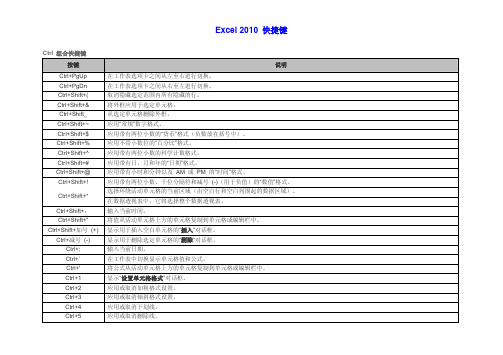
Ctrl+6 Ctrl+8 Ctrl+9 Ctrl+0
Ctrl+A
Ctrl+B Ctrl+C Ctrl+D
Ctrl+F
Ctrl+G Ctrl+H Ctrl+I Ctrl+K Ctrl+L Ctrl+N Ctrl+O
Ctrl+P Ctrl+R Ctrl+S Ctrl+T Ctrl+U
Ctrl+V
在隐藏对象和显示对象之间切换。 显示或隐藏大纲符号。 隐藏选定的行。 隐藏选定的列。 选择整个工作表。 如果工作表包含数据,则按 Ctrl+A 将选择当前区域。再次按 Ctrl+A 可选择整个工作表。 当插入点位于公式中某个函数名称的右边时,则会显示“函数参数”对话框。 当插入点位于公式中某个函数名称的右边时,按 Ctrl+Shift+A 将会插入参数名称和括号。 应用或取消加粗格式设置。 复制选定的单元格。 使用“向下填充”命令将选定范围内最顶层单元格的内容和格式复制到下面的单元格中。 显示“查找和替换”对话框,其中的“查找”选项卡处于选中状态。 按 Shift+F5 也会显示此选项卡,而按 Shift+F4 则会重复上一次“查找”操作。 按 Ctrl+Shift+F 将打开“设置单元格格式”对话框,其中的“字体”选项卡处于选中状态。 显示“转到”对话框。 按 F5 也会显示此对话框。 显示“查找和替换”对话框,其中的“替换”选项卡处于选中状态。 应用或取消倾斜格式设置。 为新的超链接显示“插入超链接”对话框,或为选定的现有超链接显示“编辑超链接”对话框。 显示“创建表”对话框。 创建一个新的空白工作簿。 显示“打开”对话框以打开或查找文件。 按 Ctrl+Shift+O 可选择所有包含批注的单元格。 在 Microsoft Office Backstage 视图 中显示“打印”选项卡。 按 Ctrl+Shift+P 将打开“设置单元格格式”对话框,其中的“字体”选项卡处于选中状态。 使用“向右填充”命令将选定范围最左边单元格的内容和格式复制到右边的单元格中。 使用其当前文件名、位置和文件格式保存活动文件。 显示“创建表”对话框。 应用或取消下划线。 按 Ctrl+Shift+U 将在展开和折叠编辑栏之间切换。
Excel中2010版进行所有快捷键整理的操作技巧

Excel中2010版进行所有快捷键整理的操作技巧收集Excel常用快捷键大全,适用于Excel2003、Excel2007、Excel2010、Excel2013等各个版本。
今天,店铺就教大家在Excel中2010版进行所有快捷键整理的操作技巧。
Excel中2010版进行所有快捷键整理的操作步骤1【Excel处理工作表快捷键】插入新工作表Shift+F11或Alt+Shift+F1移动到工作簿中的下一张工作表Ctrl+PageDown移动到工作簿中的上一张工作表Ctrl+PageUp选定当前工作表和下一张工作表Shift+Ctrl+PageDown取消选定多张工作表Ctrl+ PageDown选定其他的工作表Ctrl+PageUp选定当前工作表和上一张工作表Shift+Ctrl+PageUp对当前工作表重命名Alt+O H R移动或复制当前工作表Alt+E M删除当前工作表Alt+E L2【Excel工作表内移动和滚动快捷键】向上、下、左或右移动一个单元格箭头键移动到当前数据区域的边缘Ctrl+箭头键移动到行首Home移动到工作表的开头Ctrl+Home移动到工作表的最后一个单元格,位于数据中的最右列的最下行Ctrl+End向下移动一屏PageDown向上移动一屏PageUp向右移动一屏Alt+PageDown向左移动一屏Alt+PageUp切换到被拆分的工作表中的下一个窗格Ctrl+F6切换到被拆分的工作表中的上一个窗格Shift+F6滚动以显示活动单元格Ctrl+Backspace弹出“定位”对话框F5弹出“查找”对话框Shift+F5查找下一个Shift+F4在受保护的工作表上的非锁定单元格之间移动Tab3【在选定区域内移动】在选定区域内从上往下移动 Enter在选定区域内从下往上移动 Shift+Enter在选定区域中从左向右移动。
如果选定单列中的单元格,则向下移动 Tab在选定区域中从右向左移动。
Microsoft Office 2010 Excel 快捷键大全
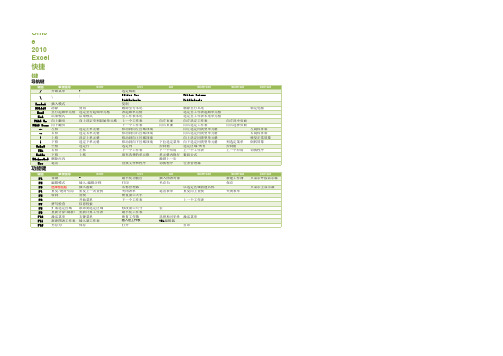
Office 2010 Excel 快捷键导航键键值单独使用Shift Ctrl Alt Shift+Ctrl Shift+Alt Ctrl+Alt /开始菜单?选定数组\\|Select Row Differences Select Column Differences Insert插入模式复制Delete清除剪切删除至行末尾删除至行末尾锁定电脑Home至行起始单元格选定至行起始单元格表起始单元格选定至工作表起始单元格End结束模式结束模式至工作表末尾选定至工作表末尾单元格Page Up向上翻页向上选定至列起始单元格上一个工作表向左页面向左选定工作表向左选中页面Page Down向下翻页下一个工作表向右页面向右选定工作表向右选择页面←左移选定左单元格移动到向左区域顶端向左选定同类型单元格左旋转屏幕→右移选定右单元格移动到向右区域顶端向右选定同类型单元格右旋转屏幕↑上移选定上单元格移动到向上区域顶端向上选定同类型单元格恢复正常屏幕↓下移选定下单元格移动到向下区域顶端下拉选定菜单向下选定同类型单元格列选定菜单倒转屏幕Space空格选定行选定列控制箱选定区域/所有控制箱Tab右移左移下一个工作表下一个应用上一个工作表上一个应用切换程序Enter下移上移填充选择的单元格单元格内换行数组公式Backspace删除内容撤销上一步Esc退出查找文件和程序切换程序任务管理器功能键键值单独使用Shift Ctrl Alt Shift+Ctrl Shift+Alt Ctrl+Alt F1帮助-最小化功能区插入图表对象新建工作簿只显示外接显示器F2编辑模式插入/编辑注释打印另存为保存F3选择性粘贴插入函数名称管理器以选定区域创建名称只显示主显示器F4重复/绝对引用重复上一次查找关闭表单退出表单重复向上查找关闭表单F5转到查找恢复窗口大小F6开始菜单下一个工作表上一个工作表F7拼写检查信息检索F8扩展选定区域添加到选定区域修改窗口尺寸宏F9重新计算(刷新)重新计算工作表最小化工作表F10激活菜单右键菜单恢复工作簿选择和可见性激活菜单F11新建图表工作表插入新工作表插入宏工作表VBA编辑器F12另存为保存打开打印。
Excel2010快捷键大全
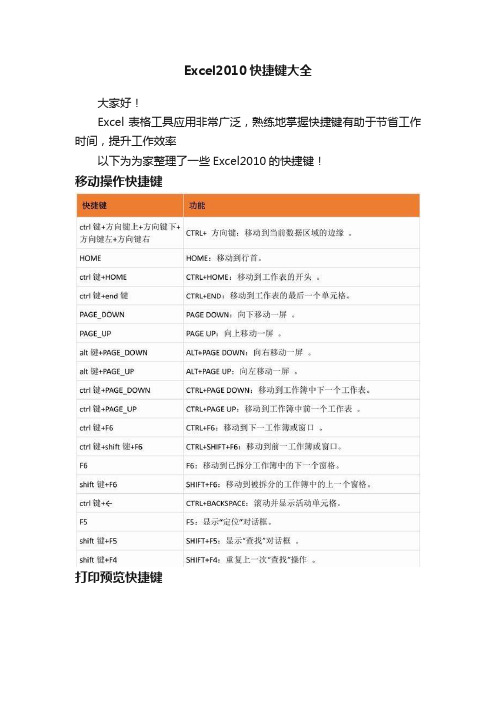
Excel2010快捷键大全
大家好!
Excel表格工具应用非常广泛,熟练地掌握快捷键有助于节省工作时间,提升工作效率
以下为为家整理了一些Excel2010的快捷键!
移动操作快捷键
打印预览快捷键
工作表移动选择操作快捷键
输入数据快捷操作键
数据格式快捷操作键
编辑数据快捷操作键
选区移动扩展快捷操作键
选择含有特殊字符快捷操作键
以上为Excel2010版本快捷键,其他版本基本通用,祝您早日练就神功o(∩_∩)o !!
如果对您有用,麻烦用您勤劳的小手给个赞,收藏或者转发!谢谢哦。
Excel快捷键大全-2010

Excel 2010常用快捷键大全快捷键作用在工作表中移动和滚动方向键向上、下、左或右移动单元格Ctrl+方向键移动到当前数据区域的边缘Home 移动到行首Ctrl+Home 移动到工作表的开头Ctrl+End 移动到工作表的最后一个单元格PageDown 向下移动一屏PageUp 向上移动一屏Alt+PageDown 向右移动一屏Alt+PageUp 向左移动一屏Ctrl+PageDown 移动到工作簿中下一个工作表Ctrl+PageUp 移动到工作簿中前一个工作表Ctrl+F6或Ctrl+Tab 移动到下一工作簿或窗口Ctrl+Shift+F6 移动到前一工作簿或窗口F6 移动到已拆分工作簿中的下一个窗格Shift+F6 移动到被拆分的工作簿中的上一个窗格Ctrl+BackSpace 滚动并显示活动单元格F5 显示“定位”对话框Shift+F5 显示“查找”对话框Shift+F4 重复上一次“查找”操作Tab 在保护工作表中的非锁定单元格之间移动用于预览和打印文档Ctrl+P 显示“打印”对话框方向键当放大显示时,在文档中移动PageUp 当缩小显示时,在文档中每次滚动一页Ctrl+↑当缩小显示时,滚动到第一页Ctrl+↓当缩小显示时,滚动到最后一页用于工作表、图表和宏Shift+F11 插入新工作表F11或Alt+F1 创建使用当前区域的图表Alt+F8 显示“宏”对话框Alt+F11 显示“Visual Basic 编辑器”Ctrl+F11 插入Microsoft Excel 4.0宏工作表Ctrl+PageDown 移动到工作簿中的下一个工作表Ctrl+PageUp 移动到工作簿中的上一个工作表快捷键作用用于在工作表中输入数据Enter 完成单元格输入并在选定区域中下移Alt+Enter 在单元格中换行Ctrl+Enter 用当前输入项填充选定的单元格区域Shift+Enter 完成单元格输入并在选定区域中上移Tab 完成单元格输入并在选定区域中右移Shift+Tab 完成单元格输入并在选定区域中左移Esc 取消单元格输入BackSpace 删除插入点左边的字符,或删除选定区域Delete 删除插入点右边的字符,或删除选定区域Ctrl+Delete 删除插入点到行末的文本方向键向上下左右移动一个字符Home 移到行首F4或Ctrl+Y 重复最后一次操作Shift+F2 编辑单元格批注Ctrl+Shift+F3 由行号或列标创建名称Ctrl+D 向下填充Ctrl+R 向右填充Ctrl+F3 定义名称设置数据格式Alt+' 显示“样式”对话框Ctrl+1 显示“单元格格式”对话框Ctrl+Shift+~ 应用“常规”数字格式Ctrl+Shift+$ 应用带两个小数位的“贷币”格式Ctrl+Shift+% 应用不带小数位的“百分比”格式Ctrl+Shift+^ 应用带两个小数位的“科学记数”数字格式Ctrl+Shift+# 应用年月日“日期”格式Ctrl+Shift+@ 应用小时和分钟“时间”格式,并标明上午或下午Ctrl+Shift+! 应用具有千位分隔符且负数用负号表示Ctrl+Shift+& 应用外边框Ctrl+Shift+_ 删除外边框Ctrl+B 应用或取消字体加粗格式Ctrl+I 应用或取消字体倾斜格式Ctrl+U 应用或取消下划线格式Ctrl+5 应用或取消删除线格式Ctrl+9 隐藏行Ctrl+Shift+( 取消隐藏行Ctrl+0 隐藏列Ctrl+Shift+) 取消隐藏列编辑数据F2 编辑活动单元格并将插入点放置到线条末尾快捷键作用Esc 取消单元格或编辑栏中的输入项BackSpace 编辑活动单元格并清除其中原有的内容F3 将定义的名称粘贴到公式中Enter 完成单元格输入Ctrl+Shift+Enter 将公式作为数组公式输入Ctrl+A 在公式中键入函数名之后,显示公式选项板Ctrl+Shift+A 在公式中键入函数名后为该函数插入变量名和括号F7 显示“拼写检查”对话框插入、删除和复制选中区域Ctrl+C 复制选定区域Ctrl+X 剪切选定区域Ctrl+V 粘贴选定区域Delete 清除选定区域的内容Ctrl+Z 撤消最后一次操作Ctrl+Shift+加号插入空白单元格在选中区域内移动Enter 在选定区域内由上往下移动Shift+Enter 在选定区域内由下往上移动Tab 在选定区域内由左往右移动Shift+Tab 在选定区域内由右往左移动Ctrl+Alt+→右移到非相邻的选定区域Ctrl+Alt+←左移到非相邻的选定区域选择单元格、列或行Ctrl+Shift+* 选定当前单元格周围的区域Shift+方向键将选定区域扩展一个单元格宽度Ctrl+Shift+方向键选定区域扩展到单元格同行同列的最后非空单元格Shift+Home 将选定区域扩展到行首Ctrl+Shift+Home 将选定区域扩展到工作表的开始Ctrl+Shift+End 将选定区域扩展到工作表的最后一个使用的单元格Ctrl+空格选定整列Shift+空格选定整行Ctrl+A 选定整个工作表Shift+PageDown 将选定区域向下扩展一屏Shift+PageUp 将选定区域向上扩展一屏Ctrl+Shift+空格选定了一个对象,选定工作表上的所有对象Ctrl+6 在隐藏对象、显示对象与对象占位符之间切换Ctrl+7 显示或隐藏“常用”工具栏快捷键作用选择含有特殊字符单元格Ctrl+Shift+* 选中活动单元格周围的当前区域Ctrl+/ 选中当前数组,此数组是活动单元格所属的数组Ctrl+Shift+O 选定所有带批注的单元格Ctrl+\ 选择行中不与该行内活动单元格的值相匹配的单元格Ctrl+Shift+| 选中列中不与该列内活动单元格的值相匹配的单元格Ctrl+[ 选定当前选定区域中公式的直接引用单元格Ctrl+Shift+{ 选定当前选定区域中公式直接或间接引用的所有单元格Ctrl+] 只选定直接引用当前单元格的公式所在的单元格。
使用Excel_2010的快捷键、宏、公式提高您工作效率

使用Excel 2010的快捷键、宏、公式提高您工作效率/excel/exceljq/20110615_25237.html如果您是刚刚接触Excel 2010、或是对它还是太熟悉、亦或是对自己的工作效率还不满意,那么,恭喜您了,本文将着重介绍如何在Excel 2010中提高您的工作效率。
快捷键可视化的操作界面中,并非所有的操作都需要使用鼠标来完成;键盘也是只能用来打字的。
其实大部分软件都提供了快捷键的支持,我们常用的office系列当然也不例外。
使用快捷键可以极大的简化操作步骤,使您的工作更流畅,从而提高工作效率。
下面我们来介绍一下Excel 2010中的快捷键。
通过键盘访问功能区如果还不熟悉功能区,则本部分中的信息可以帮助您了解功能区的快捷键模型。
功能区附带新的快捷方式,称为按键提示。
若要显示按键提示,请按Alt。
若要在功能区上显示某个选项卡,请按对应于该选项卡的按键,例如,对于“插入”选项卡,按字母N,或者对于“公式”选项卡,按字母M。
这将显示对应于该选项卡按钮的所有按键提示徽章。
接下来,按所需按钮对应的按键。
我的旧快捷键是否仍然可用?以Ctrl 开头的键盘快捷方式在Excel 2010 中仍然可用。
例如,Ctrl+C 仍然会将内容复制到剪贴板,而Ctrl+V 仍然会从剪贴板中进行粘贴。
大部分旧的Alt+ 菜单快捷方式都仍然可用。
不过,您需要从内存中了解完整的快捷方式信息,因为没有关于需按字母的屏幕提示。
例如,尝试按Alt,然后按旧菜单键E(编辑)、V(查看)、I(插入)等中的一个按键。
此时将弹出一个框,指出您正在使用Microsoft Office 早期版本中的访问键。
如果知道整个按键顺序,请继续执行操作并启动命令。
如果不知道顺序,请按Esc,改用按键提示徽章。
Ctrl 组合快捷键按键说明Ctrl+Shift+( 取消隐藏选定范围内所有隐藏的行。
Ctrl+Shift+& 将外框应用于选定单元格。
MicrosoftOffice2010Excel快捷键大全
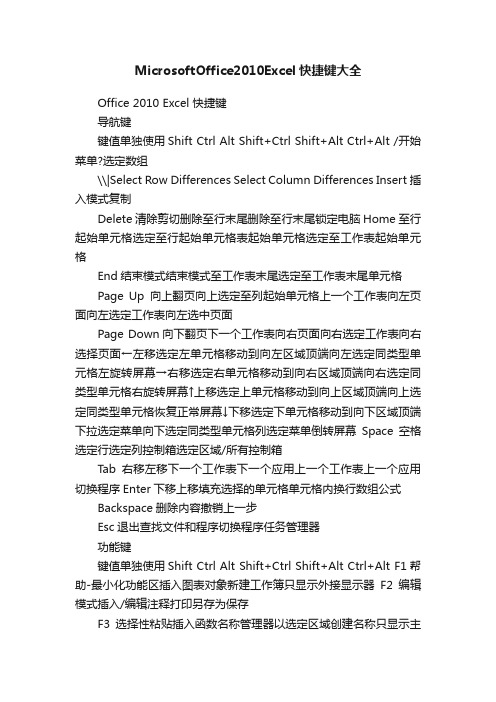
MicrosoftOffice2010Excel快捷键大全Office 2010 Excel 快捷键导航键键值单独使用Shift Ctrl Alt Shift+Ctrl Shift+Alt Ctrl+Alt /开始菜单?选定数组\\|Select Row Differences Select Column Differences Insert插入模式复制Delete清除剪切删除至行末尾删除至行末尾锁定电脑Home至行起始单元格选定至行起始单元格表起始单元格选定至工作表起始单元格End结束模式结束模式至工作表末尾选定至工作表末尾单元格Page Up向上翻页向上选定至列起始单元格上一个工作表向左页面向左选定工作表向左选中页面Page Down向下翻页下一个工作表向右页面向右选定工作表向右选择页面←左移选定左单元格移动到向左区域顶端向左选定同类型单元格左旋转屏幕→右移选定右单元格移动到向右区域顶端向右选定同类型单元格右旋转屏幕↑上移选定上单元格移动到向上区域顶端向上选定同类型单元格恢复正常屏幕↓下移选定下单元格移动到向下区域顶端下拉选定菜单向下选定同类型单元格列选定菜单倒转屏幕Space空格选定行选定列控制箱选定区域/所有控制箱Tab右移左移下一个工作表下一个应用上一个工作表上一个应用切换程序Enter下移上移填充选择的单元格单元格内换行数组公式Backspace删除内容撤销上一步Esc退出查找文件和程序切换程序任务管理器功能键键值单独使用Shift Ctrl Alt Shift+Ctrl Shift+Alt Ctrl+Alt F1帮助-最小化功能区插入图表对象新建工作簿只显示外接显示器F2编辑模式插入/编辑注释打印另存为保存F3选择性粘贴插入函数名称管理器以选定区域创建名称只显示主显示器F4重复/绝对引用重复上一次查找关闭表单退出表单重复向上查找关闭表单F5转到查找恢复窗口大小F6开始菜单下一个工作表上一个工作表F7拼写检查信息检索F8扩展选定区域添加到选定区域修改窗口尺寸宏F9重新计算(刷新)重新计算工作表最小化工作表F10激活菜单右键菜单恢复工作簿选择和可见性激活菜单F11新建图表工作表插入新工作表插入宏工作表VBA编辑器F12另存为保存打开打印。
Excel2010键盘快捷键大全

windo回用户登陆界面 最小化所有被打开的窗口
将插入点移动到前一段落的起始处
SHIFT + 任何箭头键 在窗口或桌面上选择 多项,或者选中文档 将插入点移动到下一个 单词的起始处 将插入点移动到前一个 单词的起始处
, . / ; [ \ ] ` = A B C D E F G H I J K L M
添加当前页面到收藏夹
N O P Q R S T U V W X Y Z Enter
Shift
Ctrl
ie 全屏 在编辑好Excel 或 Word文档,可“另存为 ”
删除被选择的选择项 目,如果是文件,将 被直接删除而不是放
将插入点移动到下一段落的起始处
Home Insert Left Multiply PageDown PageUp Return Right Space Subtract Tab Up 0 1 2 3 4 5 6 7 8 9 '
新建一个新的文件 打开“打开文件”对话框
关闭当前的窗口
撤销上一步的操作
Alt
Shift+Ctrl
Shift+Alt
Ctrl+Alt
关闭当前应用程序
移动到下一段落的起始处
直接切换当前程序
CTRL + SHIFT + 任何 箭头键 突出显示一块 文本
切换当前程序
移动到前一段落的起始处
Shift+Ctrl+Alt
按键 F1 F2 F3 F4 F5 F6 F7 F8 F9 F10 F11 F12 Add Backspace Decimal Delete Divide Down End Escape Execute Help
没有修改的) (没有修改的)
Excel2010快捷键大全

Excel2010快捷键大全在工作表中移动和滚动向上、下、左或右移动单元格箭头键移动到当前数据区域的边缘 CTRL+ 箭头键移动到行首 HOME移动到工作表的开头 CTRL+HOME移动到工作表的最后一个单元格。
CTRL+END向下移动一屏 PAGE DOWN向上移动一屏 PAGE UP向右移动一屏 ALT+PAGE DOWN向左移动一屏 ALT+PAGE UP移动到工作簿中下一个工作表 CTRL+PAGE DOWN移动到工作簿中前一个工作表 CTRL+PAGE UP移动到下一工作簿或窗口 CTRL+F6 或 CTRL+TAB移动到前一工作簿或窗口 CTRL+SHIFT+F6移动到已拆分工作簿中的下一个窗格 F6移动到被拆分的工作簿中的上一个窗格 SHIFT+F6滚动并显示活动单元格 CTRL+BACKSPACE显示“定位”对话框 F5显示“查找”对话框 SHIFT+F5重复上一次“查找”操作 SHIFT+F4在保护工作表中的非锁定单元格之间移动 TAB处于END模式时在工作表中移动打开或关闭 END 模式 END在一行或列内以数据块为单位移动 END, 箭头键移动到工作表的最后一个单元格. END, HOME在当前行中向右移动到最后一个非空白单元格。
END, ENTER 处于“滚动锁定”模式时在工作表中移动打开或关闭滚动锁定 SCROLL LOCK移动到窗口中左上角处的单元格 HOME移动到窗口中右下角处的单元格 END向上或向下滚动一行上箭头键或下箭头键向左或向右滚动一列左箭头键或右箭头键用于预览和打印文档显示“打印”对话框 CTRL+P在打印预览中时当放大显示时,在文档中移动箭头键当缩小显示时,在文档中每次滚动一页 PAGE UP当缩小显示时,滚动到第一页 CTRL+上箭头键当缩小显示时,滚动到最后一页 CTRL+下箭头键用于工作表、图表和宏插入新工作表 SHIFT+F11创建使用当前区域的图表 F11 或 ALT+F1显示“宏”对话框 ALT+F8显示“Visual Basic 编辑器” ALT+F11插入 Microsoft Excel 4.0 宏工作表 CTRL+F11移动到工作簿中的下一个工作表 CTRL+PAGE DOWN移动到工作簿中的上一个工作表 CTRL+PAGE UP选择工作簿中当前和下一个工作表 SHIFT+CTRL+PAGE DOWN 选择当前工作簿或上一个工作簿 SHIFT+CTRL+PAGE UP用于在工作表中输入数据完成单元格输入并在选定区域中下移 ENTER在单元格中折行 ALT+ENTER用当前输入项填充选定的单元格区域 CTRL+ENTER完成单元格输入并在选定区域中上移 SHIFT+ENTER完成单元格输入并在选定区域中右移 TAB完成单元格输入并在选定区域中左移 SHIFT+TAB取消单元格输入 ESC删除插入点左边的字符,或删除选定区域 BACKSPACE删除插入点右边的字符,或删除选定区域 DELETE删除插入点到行末的文本 CTRL+DELETE向上下左右移动一个字符箭头键移到行首 HOME重复最后一次操作 F4 或 CTRL+Y编辑单元格批注 SHIFT+F2由行或列标志创建名称 CTRL+SHIFT+F3向下填充 CTRL+D向右填充 CTRL+R定义名称 CTRL+F3设置数据格式显示“样式”对话框 ALT+' (撇号)显示“单元格格式”对话框 CTRL+1应用“常规”数字格式 CTRL+SHIFT+~应用带两个小数位的“贷币”格式 CTRL+SHIFT+$应用不带小数位的“百分比”格式 CTRL+SHIFT+%应用带两个小数位的“科学记数”数字格式 CTRL+SHIFT+^应用年月日“日期”格式 CTRL+SHIFT+#应用小时和分钟“时间”格式,并标明上午或下午 CTRL+SHIFT+@ 应用具有千位分隔符且负数用负号 (-) 表示 CTRL+SHIFT+!应用外边框 CTRL+SHIFT+&删除外边框 CTRL+SHIFT+_应用或取消字体加粗格式 CTRL+B应用或取消字体倾斜格式 CTRL+I应用或取消下划线格式 CTRL+U应用或取消删除线格式 CTRL+5隐藏行 CTRL+9取消隐藏行 CTRL+SHIFT+( 左括号隐藏列 CTRL+0(零)取消隐藏列 CTRL+SHIFT+)右括号编辑数据编辑活动单元格并将插入点放置到线条末尾 F2取消单元格或编辑栏中的输入项 ESC编辑活动单元格并清除其中原有的内容 BACKSPACE将定义的名称粘贴到公式中 F3完成单元格输入 ENTER将公式作为数组公式输入 CTRL+SHIFT+ENTER在公式中键入函数名之后,显示公式选项板 CTRL+A在公式中键入函数名后为该函数插入变量名和括号 CTRL+SHIFT+A 显示“拼写检查”对话框。
excel常用快捷键和公式
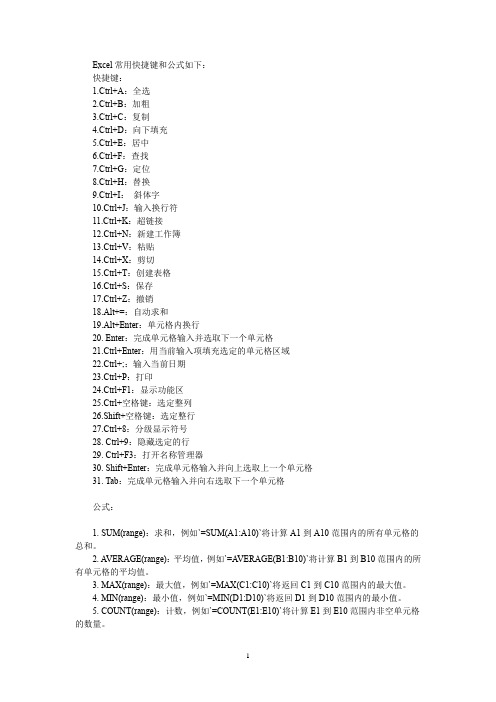
Excel常用快捷键和公式如下:快捷键:1.Ctrl+A:全选2.Ctrl+B:加粗3.Ctrl+C:复制4.Ctrl+D:向下填充5.Ctrl+E:居中6.Ctrl+F:查找7.Ctrl+G:定位8.Ctrl+H:替换9.Ctrl+I:斜体字10.Ctrl+J:输入换行符11.Ctrl+K:超链接12.Ctrl+N:新建工作簿13.Ctrl+V:粘贴14.Ctrl+X:剪切15.Ctrl+T:创建表格16.Ctrl+S:保存17.Ctrl+Z:撤销18.Alt+=:自动求和19.Alt+Enter:单元格内换行20. Enter:完成单元格输入并选取下一个单元格21.Ctrl+Enter:用当前输入项填充选定的单元格区域22.Ctrl+;:输入当前日期23.Ctrl+P:打印24.Ctrl+F1:显示功能区25.Ctrl+空格键:选定整列26.Shift+空格键:选定整行27.Ctrl+8:分级显示符号28. Ctrl+9:隐藏选定的行29. Ctrl+F3:打开名称管理器30. Shift+Enter:完成单元格输入并向上选取上一个单元格31. Tab:完成单元格输入并向右选取下一个单元格公式:1. SUM(range):求和,例如`=SUM(A1:A10)`将计算A1到A10范围内的所有单元格的总和。
2. A VERAGE(range):平均值,例如`=A VERAGE(B1:B10)`将计算B1到B10范围内的所有单元格的平均值。
3. MAX(range):最大值,例如`=MAX(C1:C10)`将返回C1到C10范围内的最大值。
4. MIN(range):最小值,例如`=MIN(D1:D10)`将返回D1到D10范围内的最小值。
5. COUNT(range):计数,例如`=COUNT(E1:E10)`将计算E1到E10范围内非空单元格的数量。
6. **IF(condition, value_if_true, value_if_false)**:条件函数,根据条件返回不同的值。
Excel 2010 快捷键汇总
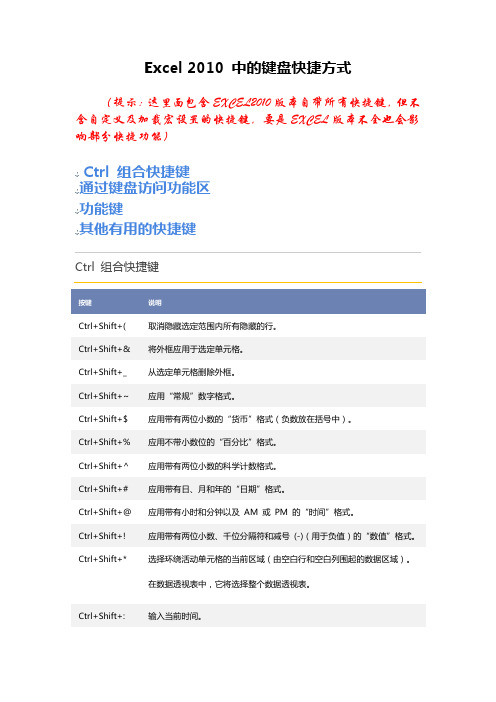
Excel 2010 中的键盘快捷方式(提示:这里面包含EXCEL2010版本自带所有快捷键,但不含自定义及加载宏设置的快捷键,要是EXCEL版本不全也会影响部分快捷功能)Ctrl 组合快捷键通过键盘访问功能区功能键其他有用的快捷键Ctrl 组合快捷键按键说明Ctrl+Shift+( 取消隐藏选定范围内所有隐藏的行。
Ctrl+Shift+& 将外框应用于选定单元格。
Ctrl+Shift+_ 从选定单元格删除外框。
Ctrl+Shift+~ 应用“常规”数字格式。
Ctrl+Shift+$ 应用带有两位小数的“货币”格式(负数放在括号中)。
Ctrl+Shift+% 应用不带小数位的“百分比”格式。
Ctrl+Shift+^ 应用带有两位小数的科学计数格式。
Ctrl+Shift+# 应用带有日、月和年的“日期”格式。
Ctrl+Shift+@ 应用带有小时和分钟以及AM 或PM 的“时间”格式。
Ctrl+Shift+! 应用带有两位小数、千位分隔符和减号(-)(用于负值)的“数值”格式。
Ctrl+Shift+* 选择环绕活动单元格的当前区域(由空白行和空白列围起的数据区域)。
在数据透视表中,它将选择整个数据透视表。
Ctrl+Shift+: 输入当前时间。
Ctrl+Shift+" 将值从活动单元格上方的单元格复制到单元格或编辑栏中。
Ctrl+Shift+加显示用于插入空白单元格的“插入”对话框。
号(+)Ctrl+减号(-) 显示用于删除选定单元格的“删除”对话框。
Ctrl+; 输入当前日期。
Ctrl+` 在工作表中切换显示单元格值和公式。
Ctrl+' 将公式从活动单元格上方的单元格复制到单元格或编辑栏中。
Ctrl+1 显示“单元格格式”对话框。
Ctrl+2 应用或取消加粗格式设置。
Ctrl+3 应用或取消倾斜格式设置。
Ctrl+4 应用或取消下划线。
Ctrl+5 应用或取消删除线。
Ctrl+6 在隐藏对象和显示对象之间切换。
EXCEL 2010常用快捷键大全
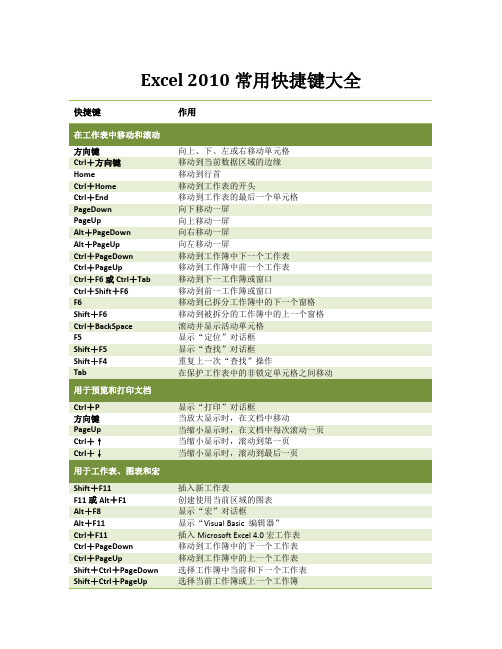
Excel2010常用快捷键大全快捷键作用Ctrl+方向键移动到当前数据区域的边缘Home移动到行首Ctrl+Home移动到工作表的开头Ctrl+End移动到工作表的最后一个单元格PageDown向下移动一屏PageUp向上移动一屏Alt+PageDown向右移动一屏Alt+PageUp向左移动一屏Ctrl+PageDown移动到工作簿中下一个工作表Ctrl+PageUp移动到工作簿中前一个工作表Ctrl+F6或Ctrl+Tab移动到下一工作簿或窗口Ctrl+Shift+F6移动到前一工作簿或窗口F6移动到已拆分工作簿中的下一个窗格Shift+F6移动到被拆分的工作簿中的上一个窗格Ctrl+BackSpace滚动并显示活动单元格F5显示“定位”对话框Shift+F5显示“查找”对话框Shift+F4重复上一次“查找”操作Tab在保护工作表中的非锁定单元格之间移动用于预览和打印文档Ctrl+P显示“打印”对话框方向键当放大显示时,在文档中移动PageUp当缩小显示时,在文档中每次滚动一页Ctrl+↑当缩小显示时,滚动到第一页Ctrl+↓当缩小显示时,滚动到最后一页用于工作表、图表和宏Shift+F11插入新工作表F11或Alt+F1创建使用当前区域的图表Alt+F8显示“宏”对话框Alt+F11显示“Visual Basic编辑器”Ctrl+F11插入Microsoft Excel4.0宏工作表Ctrl+PageDown移动到工作簿中的下一个工作表Ctrl+PageUp移动到工作簿中的上一个工作表Shift+Ctrl+PageDown选择工作簿中当前和下一个工作表快捷键作用Enter完成单元格输入并在选定区域中下移Alt+Enter在单元格中换行Ctrl+Enter用当前输入项填充选定的单元格区域Shift+Enter完成单元格输入并在选定区域中上移Tab完成单元格输入并在选定区域中右移Shift+Tab完成单元格输入并在选定区域中左移Esc取消单元格输入BackSpace删除插入点左边的字符,或删除选定区域Delete删除插入点右边的字符,或删除选定区域Ctrl+Delete删除插入点到行末的文本方向键向上下左右移动一个字符Home移到行首F4或Ctrl+Y重复最后一次操作Shift+F2编辑单元格批注Ctrl+Shift+F3由行号或列标创建名称Ctrl+D向下填充Ctrl+R向右填充Ctrl+F3定义名称Alt+'显示“样式”对话框Ctrl+1显示“单元格格式”对话框Ctrl+Shift+~应用“常规”数字格式Ctrl+Shift+$应用带两个小数位的“贷币”格式Ctrl+Shift+%应用不带小数位的“百分比”格式Ctrl+Shift+^应用带两个小数位的“科学记数”数字格式Ctrl+Shift+#应用年月日“日期”格式Ctrl+Shift+@应用小时和分钟“时间”格式,并标明上午或下午Ctrl+Shift+!应用具有千位分隔符且负数用负号表示Ctrl+Shift+&应用外边框Ctrl+Shift+_删除外边框Ctrl+B应用或取消字体加粗格式Ctrl+I应用或取消字体倾斜格式Ctrl+U应用或取消下划线格式Ctrl+5应用或取消删除线格式Ctrl+9隐藏行Ctrl+Shift+(取消隐藏行Ctrl+0隐藏列快捷键作用Esc取消单元格或编辑栏中的输入项BackSpace编辑活动单元格并清除其中原有的内容F3将定义的名称粘贴到公式中Enter完成单元格输入Ctrl+Shift+Enter将公式作为数组公式输入Ctrl+A在公式中键入函数名之后,显示公式选项板Ctrl+Shift+A在公式中键入函数名后为该函数插入变量名和括号F7显示“拼写检查”对话框Ctrl+C复制选定区域Ctrl+X剪切选定区域Ctrl+V粘贴选定区域Delete清除选定区域的内容Ctrl+Z撤消最后一次操作Ctrl+Shift+加号插入空白单元格Enter在选定区域内由上往下移动Shift+Enter在选定区域内由下往上移动Tab在选定区域内由左往右移动Shift+Tab在选定区域内由右往左移动Ctrl+Alt+→右移到非相邻的选定区域Ctrl+Alt+←左移到非相邻的选定区域Ctrl+Shift+*选定当前单元格周围的区域Shift+方向键将选定区域扩展一个单元格宽度Ctrl+Shift+方向键选定区域扩展到单元格同行同列的最后非空单元格Shift+Home将选定区域扩展到行首Ctrl+Shift+Home将选定区域扩展到工作表的开始Ctrl+Shift+End将选定区域扩展到工作表的最后一个使用的单元格Ctrl+空格选定整列Shift+空格选定整行Ctrl+A选定整个工作表Shift+PageDown将选定区域向下扩展一屏Shift+PageUp将选定区域向上扩展一屏Ctrl+Shift+空格选定了一个对象,选定工作表上的所有对象Ctrl+6在隐藏对象、显示对象与对象占位符之间切换Ctrl+7显示或隐藏“常用”工具栏F8使用箭头键启动扩展选中区域的功能快捷键作用Ctrl+Shift+*选中活动单元格周围的当前区域Ctrl+/选中当前数组,此数组是活动单元格所属的数组Ctrl+Shift+O选定所有带批注的单元格Ctrl+\选择行中不与该行内活动单元格的值相匹配的单元格Ctrl+Shift+|选中列中不与该列内活动单元格的值相匹配的单元格Ctrl+[选定当前选定区域中公式的直接引用单元格Ctrl+Shift+{选定当前选定区域中公式直接或间接引用的所有单元格Ctrl+]只选定直接引用当前单元格的公式所在的单元格Ctrl+Shift+}选定所有带有公式的单元格,这些公式直接或间接引用当前单元格。
- 1、下载文档前请自行甄别文档内容的完整性,平台不提供额外的编辑、内容补充、找答案等附加服务。
- 2、"仅部分预览"的文档,不可在线预览部分如存在完整性等问题,可反馈申请退款(可完整预览的文档不适用该条件!)。
- 3、如文档侵犯您的权益,请联系客服反馈,我们会尽快为您处理(人工客服工作时间:9:00-18:30)。
使用Excel 2010的快捷键、宏、公式提高您工作效率
Office软件应用日新月异,当年在学校学到那点offfice2003现已OUT,去年一参加工作就要求安装office 2007。
如今已更换到了office 2010,不是我不支持国产金山WPS office,只是要求同步,为了活着,得有和大家一样的兼容工具。
为了提高工作效率,特整理Excel 2010经典快速应用技巧,有需要的可以了解一下:
1.快捷键
使用快捷键可以极大的简化操作步骤,使您的工作更流畅,从而提高工作效率。
介绍一下Excel 2010中的快捷键:
1.1 通过键盘访问功能区
1.2 Ctrl 组合快捷键
在其他版本中以Ctrl 开头的键盘快捷方式,在Excel 2010 中仍然可用。
例如,Ctrl+C 仍然会将内容复制到剪贴板,而Ctrl+V 仍然会从剪贴板中进行粘贴。
大部分旧的Alt+ 菜单快捷方式都仍然可用。
不过,您需要从内存中了解完整的快捷方式信息,因为没有关于需按字母的屏幕提示。
例如,尝试按Alt,然后按旧菜单键E(编辑)、V(查看)、I(插入)等中的一个按键。
此时将弹出一个框,指出您正在使用Microsoft Office 早期版本中的访问键。
如果知道整个按键顺序,请继续执行操作并启动命令。
如果不知道顺序,请按Esc,改用按键提示徽章。
提示 Ctrl 组合键Ctrl+E、Ctrl+J、Ctrl+M 和Ctrl+Q 目前都属于未分配的快捷方式。
1.3功能键
1.4其他有用的快捷键
2.宏
在实际工作中遇到的重复操作,可以使用“宏”来记录,并循环这个过程,轻松完成任务。
下面我们来介绍如何使用宏。
假设您每个月都要为财务主管创建一份报表,并希望将具有逾期帐款的客户名称设置为红色和加粗格式。
您可以创建并运行一个宏,迅速将这些格式变更应用到选中的单元格。
2.1 录制宏前的准备工作
确保功能区中显示有“开发工具”选项卡。
默认情况下,不会显示“开发工具”选项卡,因此请执行下列操作:
1.依次单击“文件”选项卡、“选项”和“自定义功能区”类别。
2.在“自定义功能区”下的“主选项卡”列表中,单击“开发工具”,再单击“确定”。
2.2录制宏
1.在“开发工具”选项卡上的“代码”组中,单击“录制宏”,再单击“确定”开始录制。
2.在工作表中执行某些操作,例如,键入文本,选择一些行或列,或填写数据。
3.在“开发工具”选项卡上的“代码”组中,单击“停止录制”。
2.3仔细查看宏和试用宏
1.若要编辑宏,请在“开发工具”选项卡上的“代码”组中,单击“宏”,选择已录制的宏
的名称,然后单击“编辑”。
这将启动Visual Basic 编辑器,编辑录制好的宏来稍微了解一下Visual Basic 编程语言。
2.浏览代码,查看录制的操作的编码方式。
有些代码可能十分简单,而有些代码可能
略微难懂。
3.尝试编辑代码,关闭Visual Basic 编辑器,重新运行宏,查看有何变化。
/zh-cn/excel-help/HA101901726.aspx
/tech.php
参考资料:/zh-cn/excel-help/RZ102337714.aspx?section=1&CTT=1
3公式
3.1公式的使用
Excel公司由操作数和运算符按一定的规则组成的表达式,以“=”为首字符,符号后面是参与运算的元素(操作数)和运算符。
操作数可以是常量,单元格引用,标志名称或者是工作表函数。
1.公式中的运算符
算术运算符:用于数值的算术运算,运算符有加,减,乘,除,乘方,括号,
文字运算符:&用于字符串连接,
比较运算符:=,>,<,>=,<=,<>,用于比较两个值得大小,结果为TURE或FALSE。
引用运算符:冒号,逗号,空格。
2.运算符优先级
引用运算符之冒号,逗号,空格;
算术运算符负号,百分比,乘幂,乘除同级,加减同级
文本运算符,比较运算符同级。
同级运算时,优先级按照从左到右的顺序计
算。
4.输入公式:选择要输入公式的单元格
3.2函数的使用
3.3公司的复制与转移
3.4单元格的引用
3.5常见函数的使用
3.6公式中的常见出错信息与处理。
